Comment réparer le crash de Cyberpunk 2077 sur un PC Windows
Publié: 2021-12-21Corrigez le plantage de Cyberpunk 2077 sous Windows en utilisant l'une des solutions expliquées ci-dessous.
Cyberpunk est un excellent jeu vidéo de rôle d'action, édité ou développé par CD Projekt. Sans aucun doute, Cyberpunk a été l'un des jeux les plus attendus de 2020. Il peut être exécuté sur Microsoft Windows, PlayStation 5, PlayStation 4, Xbox One, Xbox Series S et Xbox Series X. Il a été salué par la critique pour son scénario, ses paramètres , et des graphismes époustouflants, en plus il est disponible en mode solo.
Cela fait presque un an que le jeu est sorti, et de nombreux joueurs signalent toujours des problèmes de plantage aléatoires avec Cyberpunk 2077. Ne vous inquiétez pas, si vous rencontrez également des problèmes de plantage lorsque vous jouez au jeu sur votre PC Windows. Comme il n'est pas si difficile de résoudre le problème.
Il existe quelques solutions disponibles sur le Web qui peuvent vous aider à résoudre le problème. Mais avant de vous diriger vers la solution ci-dessous, veuillez vérifier que votre appareil répond à la configuration système requise pour le jeu.
Un tutoriel rapide sur la façon de réparer le crash de Cyberpunk 2077 sur un PC Windows
Examinez de plus près les solutions mentionnées ci-dessous pour résoudre le problème de plantage de Cyberpunk 2077 sur Windows 10, 8, 7 PC. De plus, vous n'avez pas besoin de toutes les essayer, lisez simplement toutes les suggestions et choisissez celle qui correspond à vos besoins.
Solution 1 : Mettre à jour votre pilote graphique
Les problèmes de plantage, de retard ou de blocage du jeu surviennent généralement en raison de pilotes graphiques obsolètes, cassés ou corrompus. Par conséquent, pour garantir une expérience de jeu sans problème, vous devez toujours mettre à jour vos pilotes GPU avec leurs dernières versions.
Afin de mettre à jour les pilotes graphiques, vous pouvez visiter le site Web officiel du fabricant de votre carte graphique, puis rechercher la version correcte des pilotes. Une fois le fichier du pilote téléchargé, vous devez l'installer manuellement. Cette méthode peut prendre un peu plus de temps pour terminer le processus. En outre, cela peut être sujet aux erreurs si vous êtes un débutant ou si vous n'avez aucune connaissance technique pour mettre à jour les pilotes manuellement.
Ne vous inquiétez pas, vous pouvez toujours télécharger automatiquement les pilotes appropriés à l'aide de n'importe quel programme de mise à jour de pilotes tiers, tel que Bit Driver Updater. C'est le logiciel bien connu et fiable disponible sur le marché qui peut mettre à jour tous vos pilotes obsolètes ou cassés en un clic. Le logiciel stocke également automatiquement la version actuelle des pilotes installés sur votre ordinateur avant de les mettre à jour. Ainsi, ils peuvent être restaurés si nécessaire. Suivez les étapes ci-dessous pour utiliser cet excellent outil de mise à jour du pilote.
Étape 1 : Téléchargez Bit Driver Updater à partir du bouton ci-dessous.
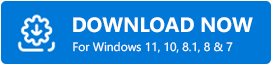
Étape 2 : Après cela, exécutez son fichier d'installation et installez le logiciel sur votre ordinateur en suivant l'assistant d'installation.
Étape 3 : Ensuite, lancez le programme de mise à jour du pilote sur votre ordinateur et attendez qu'il termine le processus de numérisation. Cependant, il commence généralement à analyser automatiquement votre machine à la recherche de pilotes obsolètes ou défectueux. Mais, rarement, la numérisation ne démarre pas toute seule. Dans ce cas, vous devez exécuter l'analyse manuellement en cliquant sur l' option Analyser dans le volet de menu de gauche.
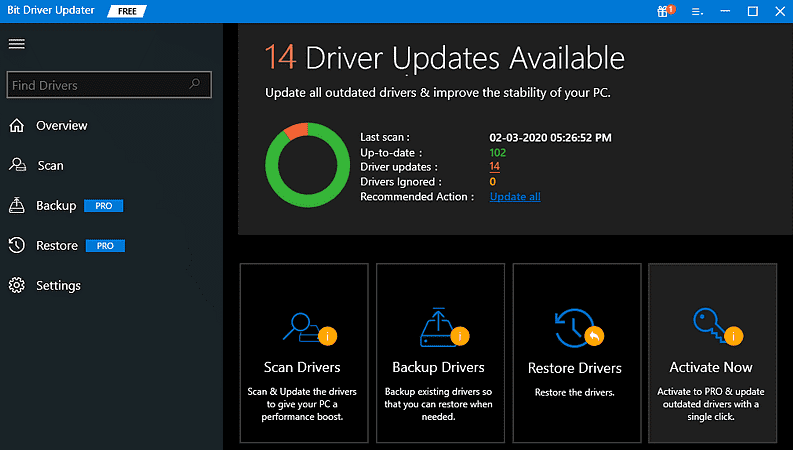
Étape 4 : Parcourez simplement les résultats de l'analyse et cliquez sur le bouton Mettre à jour maintenant pour mettre à jour les pilotes un par un.
Étape 5 : Sinon, si vous avez la version pro, cliquez sur le bouton Tout mettre à jour pour mettre à jour tous les pilotes obsolètes en une seule fois.
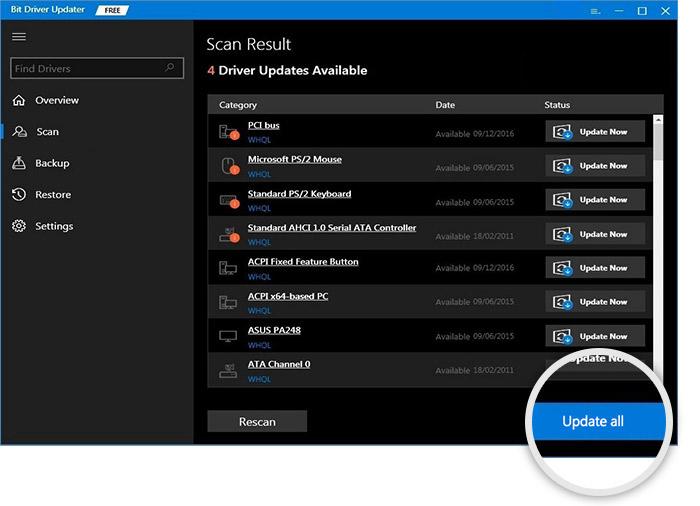
De plus, la version pro de Bit Driver Updater est fournie avec une assistance technique complète. En outre, cela vous aide à utiliser l'utilitaire au maximum. De plus, vous bénéficiez également d'une garantie de remboursement complète de 60 jours.
Après avoir installé la dernière version des pilotes graphiques, le plantage de Cyberpunk 2077 sur un PC Windows devrait être corrigé. Mais si ce n'est pas le cas, dirigez-vous vers les autres solutions ci-dessous.
Solution 2 : Vérification de l'intégrité des fichiers du jeu
Chaque fois que votre jeu commence à planter ou à ralentir, essayez toujours de vérifier d'abord l'intégrité des fichiers du jeu. Pour commencer, il vous suffit de choisir vos plates-formes de jeu telles que GOG, Steam et Epic Games Launcher. Voici les étapes pour chacun :
Étapes pour vérifier les fichiers du jeu sur Steam :
Étape 1 : Lancez votre client Steam et passez à l' onglet Bibliothèque . 
Étape 2 : Recherchez et cliquez avec le bouton droit sur Cyberpunk 2077 dans la liste des jeux qui sont apparus.
Étape 3 : Cliquez sur Propriétés .
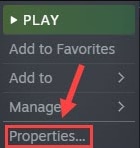
Étape 4 : Choisissez FICHIERS LOCAUX et cliquez sur Vérifier l'intégrité des fichiers du jeu . 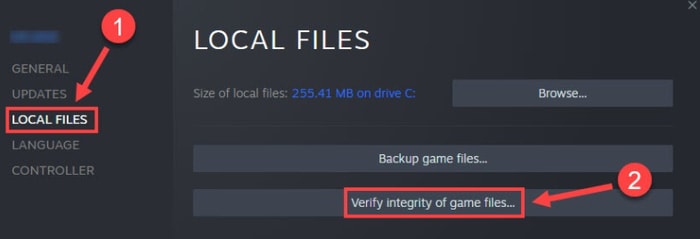
Une fois cela fait, redémarrez votre ordinateur et essayez de relancer le jeu pour tester s'il fonctionne.
Lisez également : Comment réparer le plantage de FIFA 22 sur un PC Windows {RÉSOLU}
Étapes pour vérifier les fichiers de jeu sur Epic Games Launcher :
Étape 1 : Ouvrez Epic Games Launcher sur votre système et accédez à l' onglet Bibliothèque . 

Étape 2 : Ensuite, cliquez sur la tuile Cyberpunk 2077, après cela, cliquez sur les icônes avec trois points affichés à côté.
Étape 3 : Ensuite, cliquez sur Vérifier .
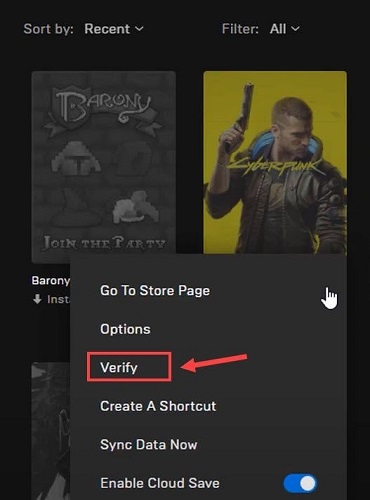
Relancez le jeu et vérifiez si le problème est résolu. Si au cas où, Cyberpunk 2077 continue de planter, passez à la solution 3.
Étapes pour vérifier les fichiers du jeu sur GOG :
Étape 1 : Exécutez GOG Galaxy sur votre PC, accédez à la section Bibliothèque et choisissez Cyberpunk 2077 .
Étape 2 : Cliquez sur l'icône Paramètres affichée à côté de l'option Lecture .
Étape 3 : Ensuite, cliquez sur Gérer l'installation, puis sur Vérifier/Réparer . 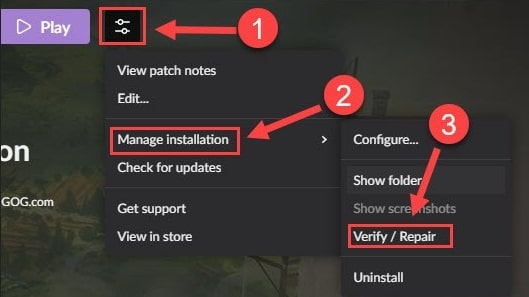
Attendez et laissez le processus se terminer, après cela, exécutez à nouveau le jeu Cyberpunk 2077 pour tester le problème.
Solution 3 : désactiver la fonctionnalité de superposition dans le jeu
Comme pour de nombreux joueurs, la fonction de superposition dans le jeu est responsable de fréquents plantages de jeu, en particulier si vous jouez au jeu sur la plate-forme GOG. Ainsi, la désactivation de la fonction de superposition dans le jeu peut fonctionner pour vous afin de vous débarrasser des plantages de jeu réguliers. Pour exécuter cette solution, suivez les étapes décrites ci-dessous :
Étape 1 : Lancez GOG Galaxy et choisissez l'onglet Bibliothèque .
Étape 2 : Ensuite, cliquez sur l' icône d'engrenage affichée dans le coin inférieur gauche de l'écran.
Étape 3 : Après cela, une fenêtre apparaîtra dans laquelle vous devrez décocher la case présentée à côté de la superposition en jeu .
Étape 4 : Enfin, cliquez sur l'option OK pour enregistrer les modifications récentes. 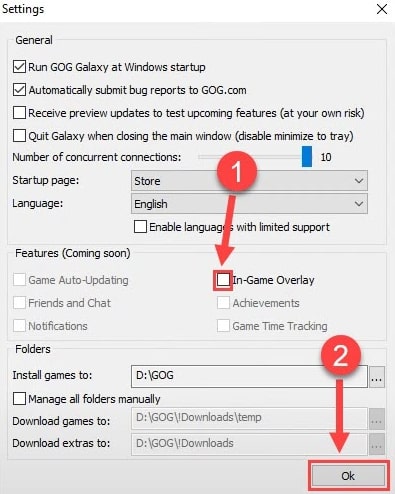
De plus, si vous exécutez le jeu sur Steam, suivez les étapes ci-dessous pour désactiver la fonction de superposition dans le jeu.
Étape 1 : Sur votre bureau, faites un clic droit sur le jeu Cyberpunk 2077 .
Étape 2 : Ensuite, choisissez Propriétés dans la liste des options qui vous sont demandées.
Étape 3 : Après cela, localisez l'option Activer la superposition Steam pendant le jeu et décochez la case située à côté.
Espérons que la désactivation de l'option de superposition dans le jeu fonctionne pour vous, mais si cela ne fait aucune différence et que Cyberpunk 2077 se bloque toujours, continuez à lire ci-dessous pour un ajustement parfait.
Lisez aussi: Call of Duty Warzone Crashing sur PC {Fixe}
Solution 4 : modifier les paramètres du jeu
Une autre façon de réparer le plantage de Cyberpunk 2077 sur un PC Windows consiste à réduire les paramètres graphiques spécifiques du jeu. Pour ce faire, suivez les étapes indiquées ci-dessous.
Étape 1 : Lancez Cyberpunk 2077 sur votre PC et cliquez sur le menu Paramètres . 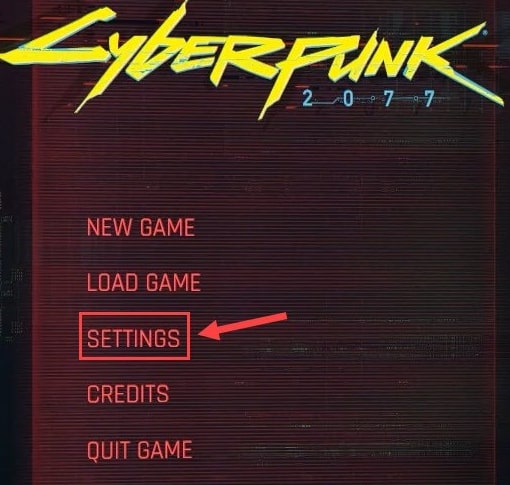
Étape 2 : Passez à l'onglet Vidéo et désactivez l'option VSync .
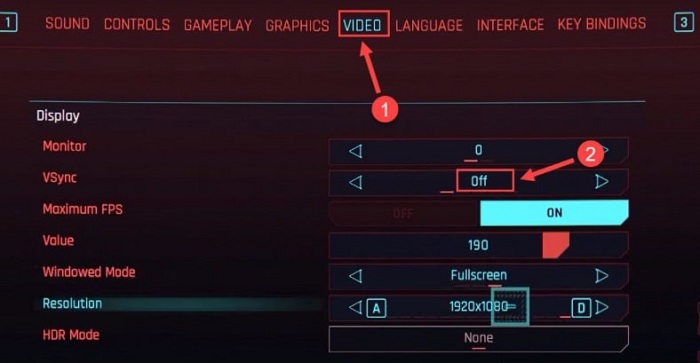
Étape 3 : Après cela, accédez à l'onglet Graphiques et, dans la section Avancé , définissez les options Faible ou Moyen .
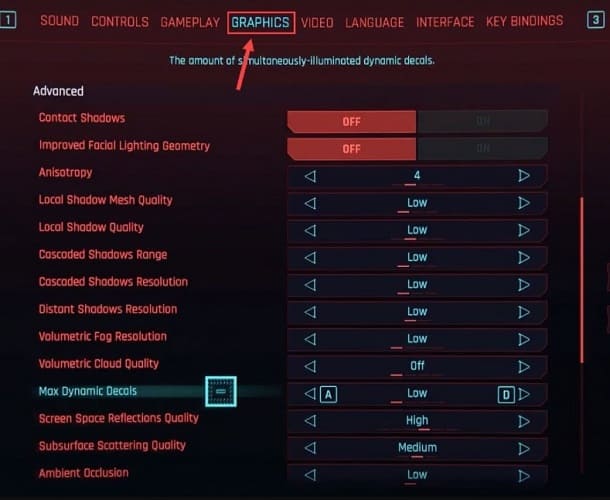
Étape 4 : Maintenant, faites défiler vers le bas jusqu'à ce que vous voyiez l' option Ray Tracing et désactivez-la . 
Après avoir modifié les paramètres du jeu, relancez Cyberpunk 2077 et vérifiez s'il fonctionne correctement ou non. Si le même se bloque toujours, passez à d'autres solutions.
Solution 5 : Fermez les applications et les processus inutiles
Il est possible que les autres programmes et applications installés consomment beaucoup de ressources système, ce qui empêche votre jeu Cyberpunk 2077 de fonctionner correctement. Il est donc recommandé de fermer tous les programmes et processus non essentiels avant de démarrer Cyberpunk 2077. Voici comment procéder :
Étape 1 : Dans la barre des tâches , cliquez avec le bouton droit sur une zone vide et choisissez Gestionnaire des tâches dans la liste du menu d'accès rapide. 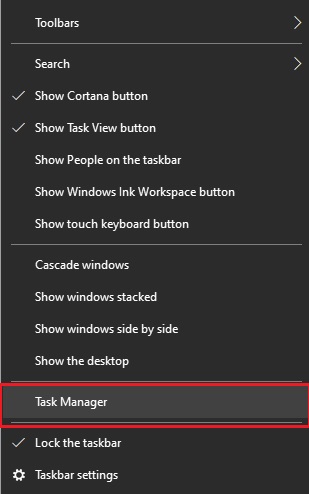
Étape 2 : Ensuite, localisez les applications qui consomment inutilement beaucoup de ressources système et cliquez sur Fin de tâche pour les fermer une par une. 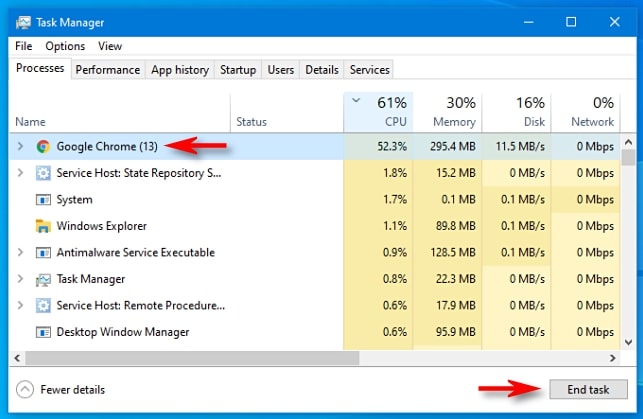
Une fois cela fait, essayez de jouer au jeu juste pour vérifier comment les choses fonctionnent. Si au cas où, cette solution ne vous aide pas, essayez le dernier recours.
Solution 6 : réinstaller Cyberpunk 2077
Aucune des solutions n'a fonctionné pour vous ? Ne perdez pas espoir, effectuer une nouvelle réinstallation fonctionne toujours et corrige les bogues ou problèmes tenaces. Avant de réinstaller le jeu à nouveau, vous devez également supprimer la version actuellement installée ainsi que tous les fichiers associés du jeu. Une fois la désinstallation terminée, rendez-vous ensuite sur le site officiel du jeu et téléchargez-le à nouveau.
Lisez également: Comment résoudre le problème de plantage de GTA 5 (Grand Theft Auto)
Ces conseils de dépannage vous ont-ils été utiles ?
Donc, c'était tout sur la façon de réparer le plantage de Cyberpunk 2077 sur un PC Windows. Espérons que les suggestions expliquées ci-dessus vous aideront à jouer au jeu sans aucun obstacle ni problème technique.
Déposez vos opinions, questions ou doutes dans la boîte de commentaires ci-dessous. De plus, si vous souhaitez lire plus de guides ou de mises à jour liés à la technologie, abonnez-vous à notre newsletter. Parallèlement à cela, vous pouvez également nous suivre sur Facebook, Twitter, Instagram et Pinterest.
